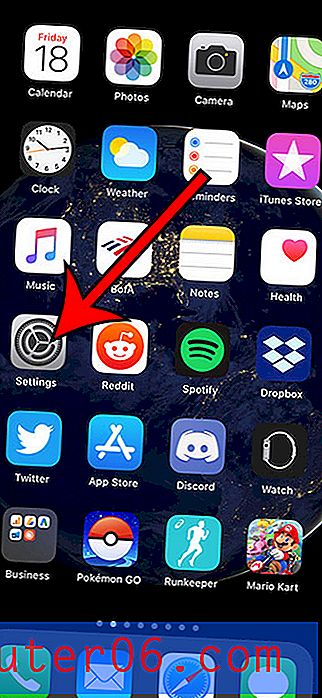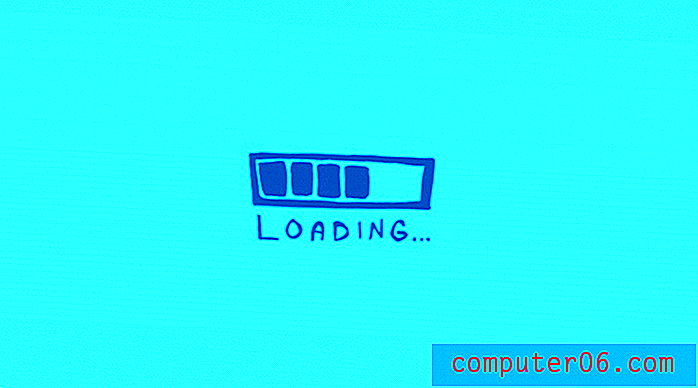Kako učitati mape u SkyDrive
Ako ste ikada pokušali poslati mapu e-poštom ili je prenijeti na internetsku uslugu pohrane, tada znate da to ne radi. Ako biste željeli prenijeti čitavu mapu vrijednu datoteka u uslugu pohrane u oblaku kao što je SkyDrive, tada biste morali komprimirati mapu, a zatim prenijeti zippiranu datoteku. No, tada ne biste mogli pregledavati datoteke unutar te komprimirane datoteke i morat ćete preuzeti cijelu komprimiranu datoteku da biste pristupili jednoj datoteci unutar koje vam je potrebna. Ovaj postupak može biti dugotrajan i frustrirajući, posebno kada se radi o vrlo velikim ZIP datotekama. Srećom Microsoft je objavio aplikaciju SkyDrive koju možete preuzeti izravno na svoje računalo. Ova aplikacija djeluje kao lokalna mapa na vašem računalu, tako da možete povući i ispustiti datoteke i mape u nju, a zatim će se prenijeti izravno na vaš SkyDrive račun. Ovo je najbrži i najjednostavniji način prijenosa mape na vaš SkyDrive račun.
Kako učitati cijelu mapu na SkyDrive
Prije nego što započnete s postupkom dodavanja mape na svoj račun na SkyDriveu, najprije morate potvrditi da nijedna datoteka u mapi nije veća od 2 GB. SkyDrive neće dopustiti pojedinačne prijenose datoteka veće od 2 GB kada koristite desktop aplikaciju. Prijenosi putem drugih metoda ograničeni su na 300 MB veličine datoteke.
Otvorite novi prozor web-preglednika i idite na stranicu SkyDrive na ovoj vezi.
Unesite svoj Windows Live ID i lozinku u polja s desne strane prozora, a zatim kliknite gumb Prijava. (Ako još nemate Windows Live ID i SkyDrive račun, možete se registrirati za oba klikom na gumb za prijavu na lijevoj strani prozora.)
Kliknite vezu Preuzmi aplikacije SkyDrive u donjem lijevom dijelu prozora.
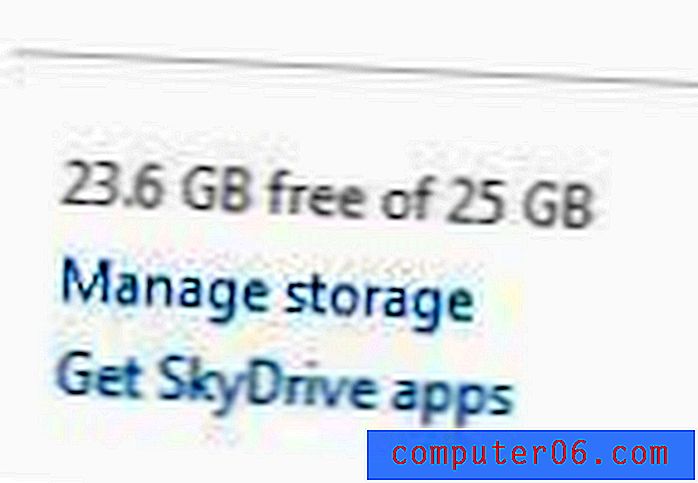
Kliknite gumb Dohvati aplikaciju na sredini prozora, pod SkyDrive za Windows, a zatim kliknite gumb Preuzmi i spremite datoteku na svoje računalo .

Dvaput kliknite preuzetu datoteku, a zatim slijedite upute za dovršetak instalacije. Nakon što je program instaliran, moći ćete pristupiti mapi SkyDrive klikom na ikonu Windows Explorer na traci sa zadacima, a zatim na mapu SkyDrive s lijeve strane prozora Windows Explorer.
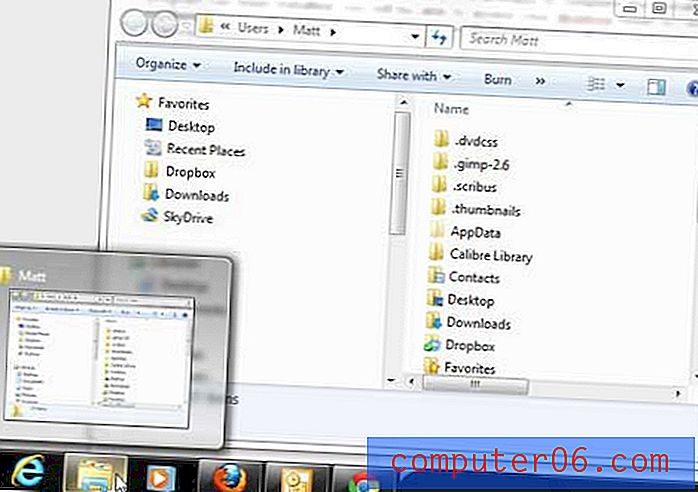
Otvorite mapu na računalu koju želite učitati u SkyDrive.
Možete povući mapu u mapu SkyDrive na lijevoj strani prozora ako ne želite ostaviti kopiju mape na računalu ili možete jednom kliknuti mapu da biste je odabrali, pritisnite Ctrl + C da biste je kopirali otvorite mapu SkyDrive i pritisnite Ctrl + V da biste zalijepili kopiranu mapu.
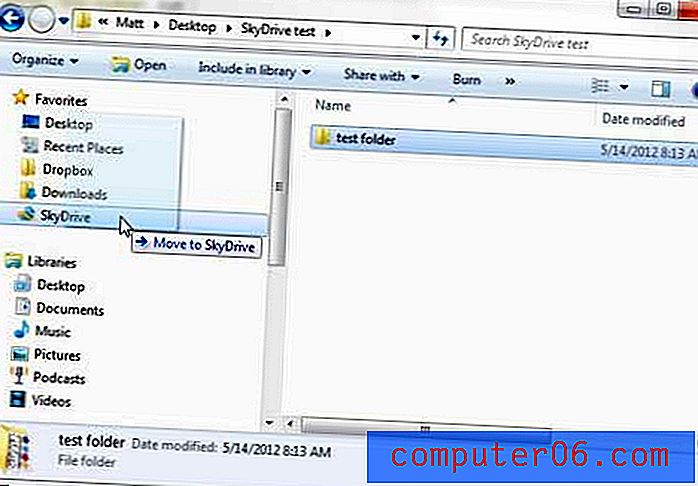
Nakon što dodate mapu u pohranu SkyDrive, moći ćete joj pristupiti s bilo kojeg mjesta na kojemu možete pristupiti SkyDriveu.